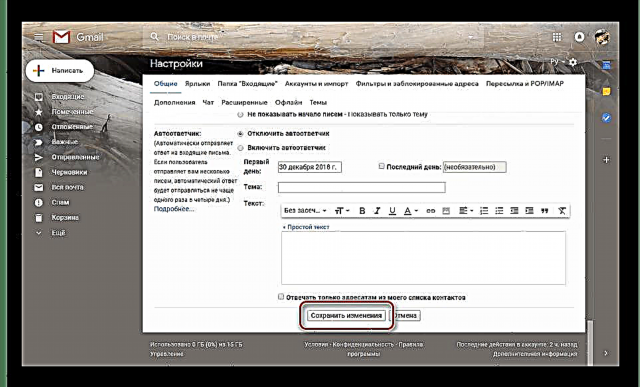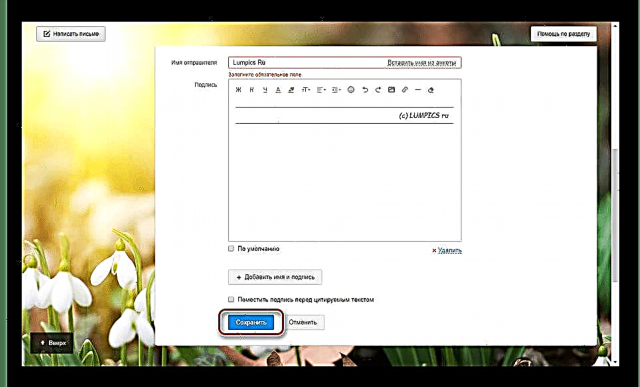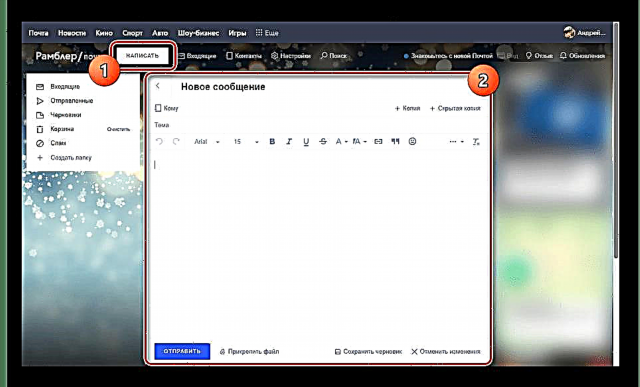Met die handtekening in die briewe wat per e-pos gestuur word, kan u uself ordentlik aan die ontvanger voorstel, en nie net 'n naam nie, maar ook addisionele kontakinligting. U kan so 'n ontwerpelement skep met behulp van die standaardfunksies van enige posdienste. Vervolgens gesels ons oor die proses om handtekeninge by boodskappe by te voeg.
Handtekeninge by briewe gevoeg
In die raamwerk van hierdie artikel sal ons uitsluitlik aandag gee aan die prosedure om 'n handtekening by te voeg deur dit in die toepaslike instellingsgedeelte in te sluit. Terselfdertyd hang die reëls en ontwerpmetodes, sowel as die stadium van skepping, heeltemal van u vereistes af en word deur ons oorgeslaan.
Kyk ook: Voeg handtekening by e-pos in Outlook
Gmail
Nadat u 'n nuwe rekening op die Google-posdiens geregistreer het, word die handtekening op die briewe nie outomaties bygevoeg nie, maar u kan dit met die hand aanmaak en inskakel. Deur hierdie funksie te aktiveer, sal die nodige inligting aan enige uitgaande boodskappe geheg word.
- Maak u Gmail-inkassie oop en brei die menu regs bo in deur op die ratikoon te klik. U moet uit hierdie lys kies "Instellings".
- Maak seker dat die oortjie suksesvol navigeer "Generaal"blaai na die blok "Handtekening". Die inhoud van u toekomstige handtekening moet bygevoeg word in die gegewe teksblokkie. Gebruik die werkbalk hierbo vir die ontwerp daarvan. U kan ook, indien nodig, 'n handtekening voor die inhoud van die antwoordbriewe toevoeg.
- Rol verder af en druk op die knoppie. Stoor veranderinge.
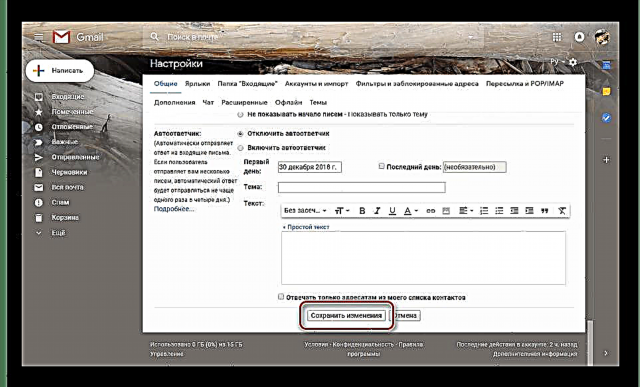
Gaan na die venster om die resultaat te kontroleer sonder om 'n e-pos te stuur "Skryf". In hierdie geval sal die inligting sonder skeiding in die hoofteksarea geleë wees.



Handtekeninge binne Gmail het geen noemenswaardige beperkings op die volume nie, want dit kan groter gemaak word as die letter self. Probeer om nie so iets toe te laat nie; maak 'n kaart so kort moontlik.
Mail.ru
Die prosedure om 'n handtekening vir briewe op hierdie e-posdiens te skep, is byna dieselfde as hierbo getoon. Anders as Gmail, laat Mail.ru u egter toe om tot drie verskillende handtekeningsjablone op dieselfde tyd te skep, wat elk op die versendingsfase gekies kan word.
- Nadat u na die Mail.ru-poswebwerf is geklik, klik op die skakel met die posbusadres in die regter boonste hoek van die bladsy en kies Posinstellings.

Van hier af moet u na die afdeling gaan Afsendernaam en handtekening.
- Na teksblokkie Afzender se naam spesifiseer die naam wat aan die ontvangers van al u briewe vertoon sal word.
- Gebruik blok "Handtekening" voer inligting in wat outomaties by uitgaande pos gevoeg is.
- Gebruik die knoppie "Voeg naam en handtekening by"om tot twee (nie die belangrikste nie) addisionele sjablone te spesifiseer.
- Klik op om die bewerking te voltooi "Save" onderaan die bladsy.
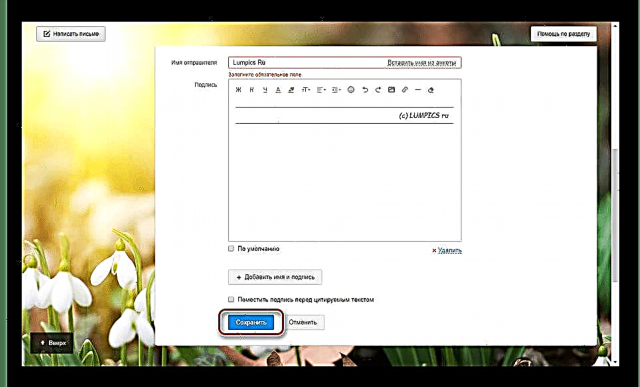
Om die voorkoms te evalueer, open die redakteur van nuwe briewe. Gebruik item 'Van wie' U kan wissel tussen alle gemaakte handtekeninge.


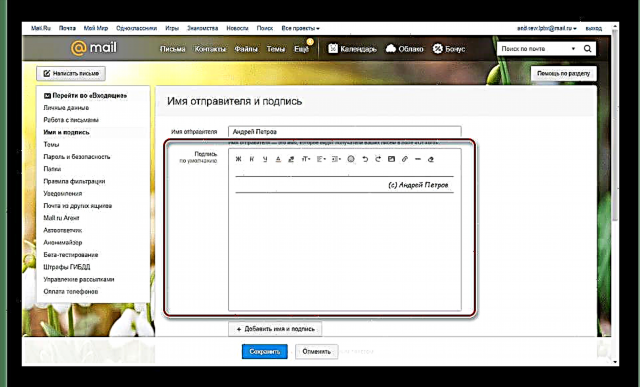


As gevolg van die redakteur wat voorsien is en die afwesigheid van groottebeperkings, kan u baie pragtige handtekeningopsies skep.
Yandex.Mail
Die instrument om handtekeninge op die Yandex-e-poswebwerf te skep, is soortgelyk aan albei bogenoemde opsies - daar is presies dieselfde redakteur wat funksionaliteit betref, en daar is geen beperkings op die hoeveelheid inligting wat aangedui word nie. U kan die gewenste blok in 'n spesiale afdeling van die parameters opstel. Ons het dit in 'n aparte artikel op ons webwerf in meer besonderhede beskryf.

Lees meer: Voeg 'n handtekening by op Yandex.Mail
Rambler / Mail
Die laaste bron wat ons in die raamwerk van hierdie artikel sal oorweeg, is Rambler / mail. Soos in die geval van GMail, het die briewe hier nie aanvanklik 'n handtekening nie. Vergeleke met enige ander webwerf, is die ingeboude Rambler / mail-redakteur baie beperk.
- Maak die posbus oop op die webwerf van hierdie diens en klik op die boonste paneel "Instellings".
- In die veld Afzender se naam Voer die naam of bynaam in wat aan die ontvanger vertoon sal word.
- Met behulp van die veld hieronder kan u die handtekening opstel.
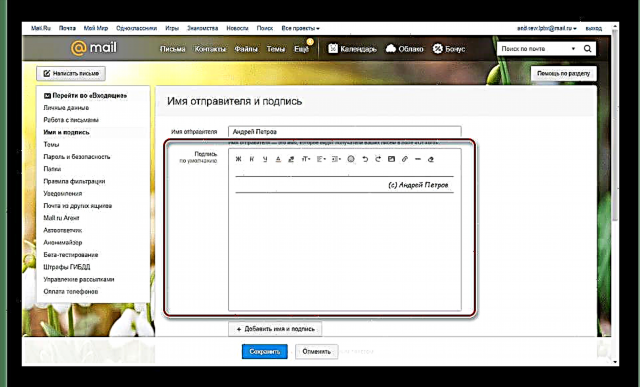
As gevolg van die gebrek aan gereedskap, is dit moeilik om 'n pragtige handtekening te skep. U kan uit die situasie kom deur na die hoofbriefredakteur op die webwerf oor te skakel.
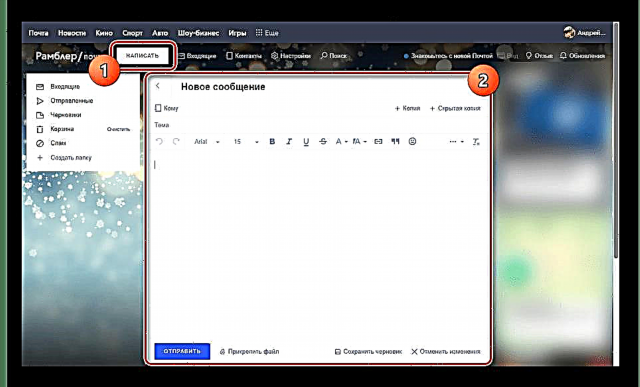
Hier is al die funksies wat u op ander bronne teëkom. Skep 'n sjabloon vir u handtekening as deel van die brief, kies die inhoud en klik "CTRL + C".

Keer terug na die handtekeningvenster vir letters en plak voorheen gekopieerde ontwerpelemente met behulp van die kortpad "CTRL + V". Inhoud sal nie bygevoeg word met al die kenmerke nie, maar dit is steeds beter as gewone teks.


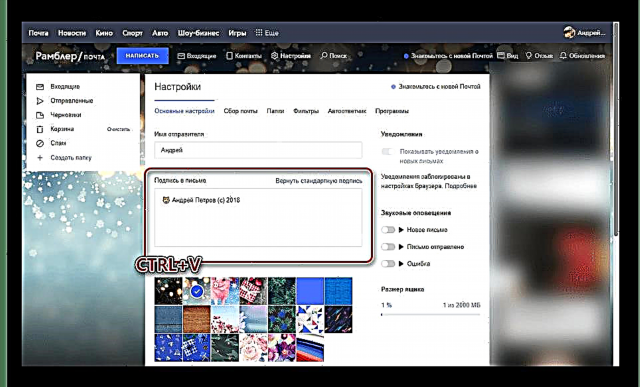
Ons hoop dat u, ondanks die beperkte aantal funksies, die gewenste resultaat kon bereik.
Gevolgtrekking
As u om die een of ander rede nie genoeg van die materiaal het wat ons oor die mees bekende posdienste aangebied het nie, meld dit dan in die kommentaar. Oor die algemeen het die beskryfde prosedures baie gemeen, nie net met ander soortgelyke webwerwe nie, maar ook met die meeste e-poskliënte vir rekenaars.